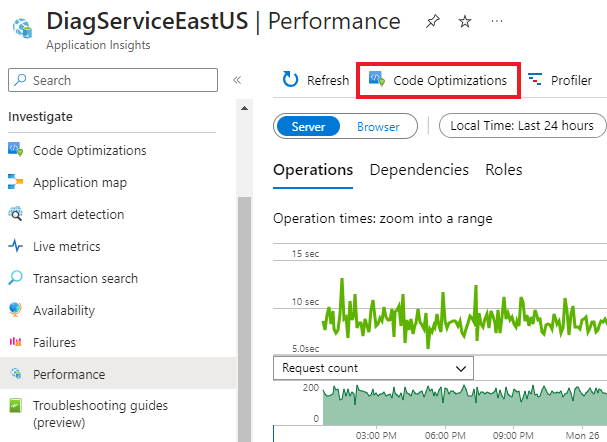使用 Visual Studio 的代码优化扩展,可以为正在运行的 .NET 应用中代码优化标识的性能问题生成代码修复建议。
本文介绍如何在 Visual Studio 中将扩展与 GitHub Copilot 配合使用。
先决条件
- 安装版本 17.12 或更高版本的 Visual Studio。
- 使用有效的 GitHub Copilot 订阅注册并登录到 GitHub 帐户。
- 为 .NET 应用程序启用以下服务:
验证应用程序的代码优化
若要开始使用,请确保已认可针对应用程序的代码优化。
在 Azure 门户中导航到 Application Insights 资源。
选择“调查”“性能”>。
在“性能”选项卡中,点击顶部菜单的“代码优化”按钮。
记下以下内容:
- Application Insights 资源名称。
- Application Insights 应用程序 ID,可在“API 访问”边栏选项卡上找到该 ID。
- 用于登录 Azure 门户的帐户。
安装代码优化扩展(预览版)
使用扩展修复代码中的问题
安装后,代码优化扩展(预览版)会引入一个名为 @code_optimizations 的代理,它包含一些命令或“技能”,你可以在 GitHub Copilot 中使用这些内容来处理代码优化问题。
在 Visual Studio 中,打开保存 .NET 应用程序的存储库,并启用代码优化。
打开 GitHub Copilot 聊天。
通过执行以下命令调用扩展,将占位符替换为自己的 Application Insights 资源名称或 Application Insights 应用程序 ID。
@code_optimizations /connect <YOUR_APPLICATION_INSIGHTS_RESOURCE_NAME_OR_APPLICATION_ID>该命令从代码优化中提取最重要的问题,将这些问题与本地存储库中的源代码相匹配,并提出修复/建议。 它会自动生成最佳推荐。
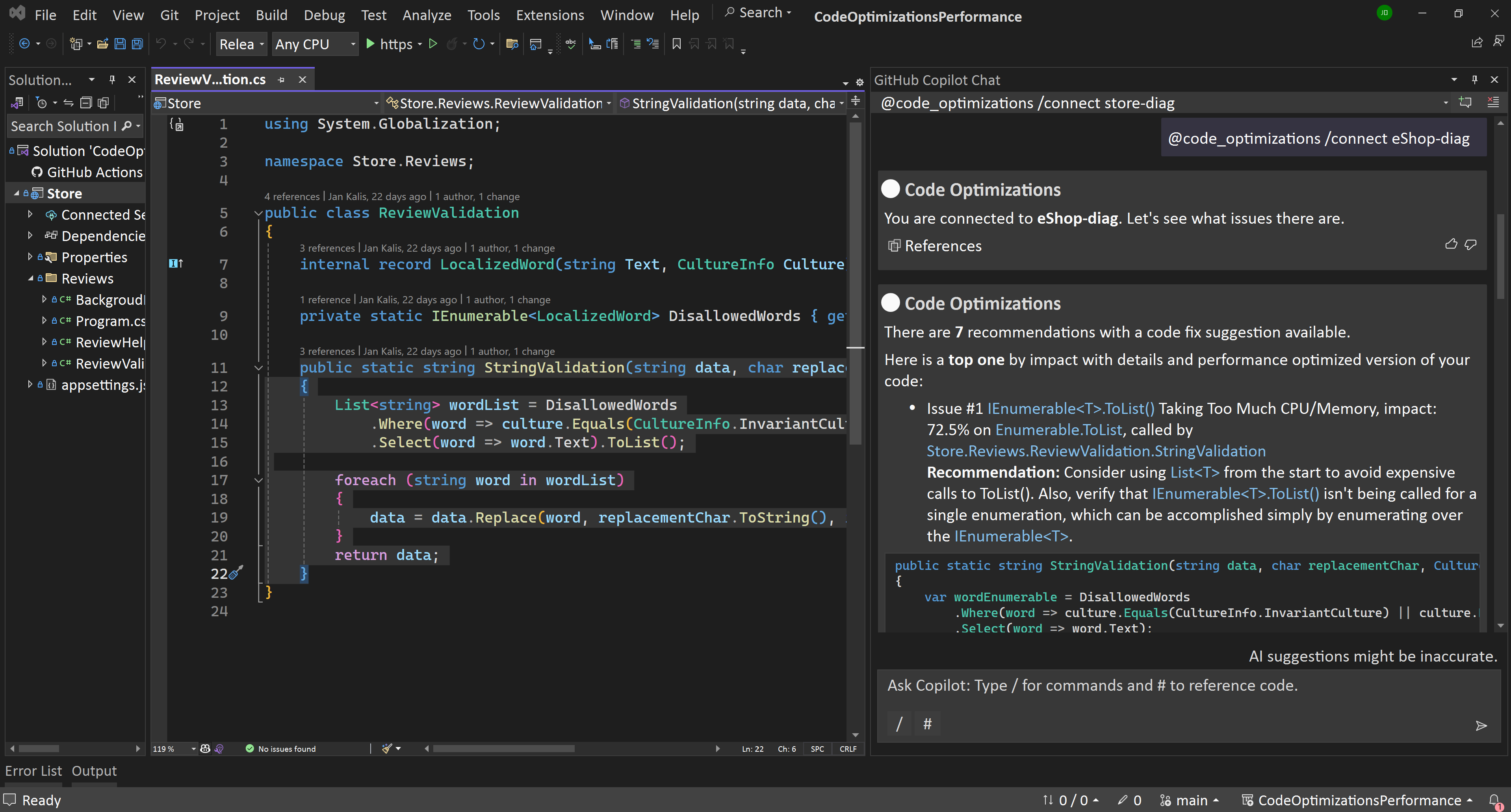
注释
默认情况下,仅返回过去 24 小时内的问题。
按照 Copilot 响应中的提示创建其他问题的修复方案。